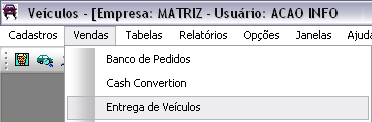ImpressĂŁo Check List de Entrega
De Dealernet Wiki | Portal de Soluçăo, Notas Técnicas, Versőes e Treinamentos da Açăo Informática
(Diferença entre revisþes)
m |
|||
| Linha 5: | Linha 5: | ||
'''1.''' No menu principal ir '''Vendas''' e '''Entrega de VeĂculos'''; | '''1.''' No menu principal ir '''Vendas''' e '''Entrega de VeĂculos'''; | ||
| - | + | [[Arquivo:Entregaveiculos1.jpg]] | |
'''2.''' Selecione o '''Estoque''', '''Vendedor''', informe a '''Data Prometida''' e clique '''TAB'''; | '''2.''' Selecione o '''Estoque''', '''Vendedor''', informe a '''Data Prometida''' e clique '''TAB'''; | ||
Edição de 14h56min de 22 de dezembro de 2010
MĂDULO VEĂCULOS
Ao realizar a entrega ĂŠ necessĂĄrio demonstrar as partes do veĂculo ao cliente. Para facilitar a apresentação, imprima o check list que contĂŠm as informaçþes tĂŠcnicas do veĂculo. Maiores informaçþes ver documentação: Check-List de Entrega.
1. No menu principal ir Vendas e Entrega de VeĂculos;
2. Selecione o Estoque, Vendedor, informe a Data Prometida e clique TAB;
3. AparecerĂŁo os veĂculos pendentes de entrega. Selecione o veĂculo e clique Imprimir;
4. Na janela RelatĂłrio - Liberação de Entrega de VeĂculo, selecione Check List e clique Preview;
5. Para imprimir check list, clique Imprimir.